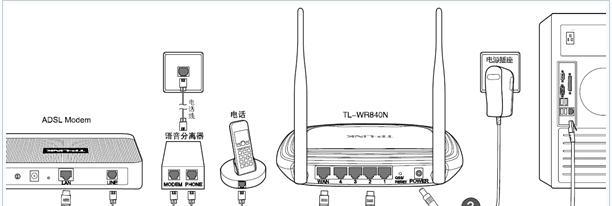在这个高速发展的数字化时代,网络已成为我们日常生活中不可或缺的一部分。路由器作为家庭网络的中枢,负责将网络信号分配给各个终端设备。要保证网络的稳定性和速度,正确的网线连接至关重要。本文将引导您一步步了解如何正确连接路由器网线,并探讨连接后网络稳定性的相关问题。
一、路由器网线连接基础
路由器网线的连接看似简单,却隐藏着许多细节,这些细节将直接影响网络的稳定性。在开始之前,我们需要准备以下几个物件:
路由器
网线
调制解调器(Modem)
电脑或其他网络设备
步骤一:检查网线
确保您手中的网线是完好的,没有物理损伤或弯曲过度。网线的断裂或损伤会导致连接问题,进而影响网络的稳定性。
步骤二:连接调制解调器和路由器
将网线的一端插入调制解调器的LAN(局域网)端口。
将网线的另一端插入路由器的WAN(广域网)端口。
确认连接后,打开调制解调器和路由器的电源。
步骤三:连接路由器和电脑
找到路由器上的LAN端口。
使用另一根网线将电脑连接到路由器的LAN端口。
开启电脑,电脑将自动识别并配置网络连接。
二、检查网络连接
在网线连接完成后,我们需要确认网络是否成功连接:
步骤一:检查指示灯
大多数路由器和调制解调器都配备有指示灯。通常情况下,绿色灯表示设备正常工作,而红色或黄色灯可能意味着连接存在问题。根据设备说明书,检查各个指示灯的状态。
步骤二:使用电脑测试网络
打开电脑,进入“网络和共享中心”。
查看“活动网络”是否显示为已连接状态。
尝试访问网站,测试网络是否畅通。
三、提高网络稳定性的措施
措施一:优化路由器位置
路由器的位置对信号强度有很大影响。尽量将路由器放置在家中中央、开放空间且无遮挡的地方,可以有效增强信号覆盖范围。
措施二:使用网线而非无线连接
有线连接(使用网线)比无线连接更加稳定。如果您常在家中进行在线游戏或视频会议,建议使用网线连接电脑和路由器。
措施三:定期重启路由器
路由器长时间工作可能会导致缓存累积,影响性能。定期重启路由器可以帮助清除缓存,恢复设备的最佳状态。
措施四:升级固件
路由器的固件是其运行的“大脑”。厂商会不断发布更新以修复已知问题并提升性能。检查并升级路由器固件,可以确保您获得最佳的网络体验。
四、常见问题与解决方案
问题一:网线连接后无法上网
检查步骤:确认网线是否牢固插入,尝试更换新的网线。
解决方法:重启路由器和调制解调器,重新检查设备指示灯状态。
问题二:无线连接不稳定
检查步骤:检查是否有其他电子设备干扰无线信号。
解决方法:更换无线信道,或尝试使用5GHz频段。
问题三:网速慢
检查步骤:测试有线连接和无线连接的网速。
解决方法:升级宽带服务,或调整路由器位置和无线信道。
五、结论
路由器网线的正确连接是网络稳定运行的前提。通过以上步骤和技巧,您可以有效地优化您的网络连接,享受更流畅的上网体验。同时,关注路由器的维护和升级,能够使您的网络服务更加稳定和高效。在日常使用中,遇到问题时不要慌张,按照本文介绍的方法逐一排查,相信您能够快速解决问题,让网络生活更加美好。